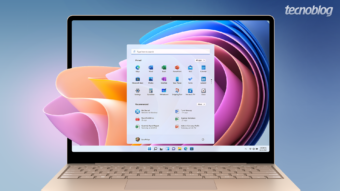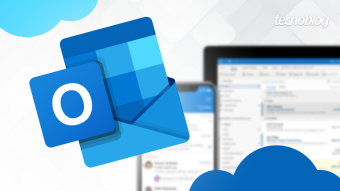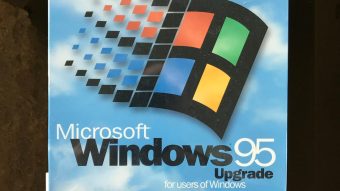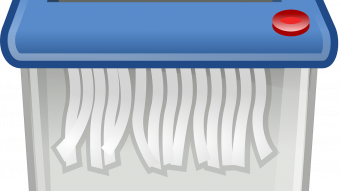Como colocar cópia oculta no Outlook [CCO]
Aprenda a como colocar uma cópia oculta (CCO) no Microsoft Outlook e evite que os destinatários saibam quem mais recebeu
Colocar uma cópia oculta no Microsoft Outlook é uma tarefa bem simples. Este recurso é útil quando você precisa enviar uma mensagem para diversos contatos, mas não quer que eles saibam quem foi copiado na mesma mensagem.
Este recurso pode inclusive ser utilizado para mandar uma mensagem para todos os destinatários, sem que nenhum destinatário saiba quem mais a recebeu.
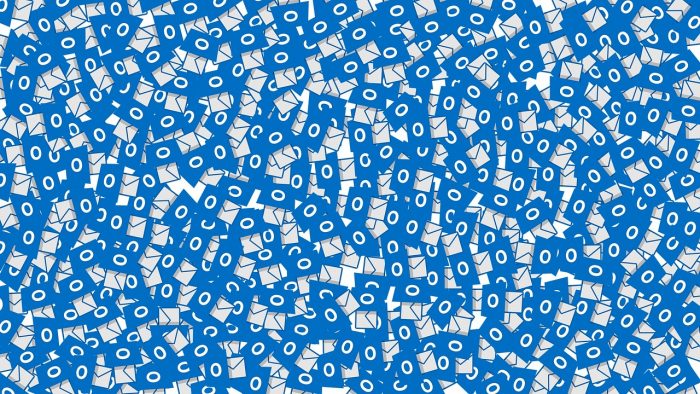
Como colocar cópia oculta no Outlook [CCO]
Tanto na versão do Outlook para Windows quanto na para o macOS, a opção para exibir o campo de cópia oculta (CCO) permanecerá ativa, e o campo será exibido sempre que você criar uma nova mensagem; já na versão para a web, é preciso refazer o processo a cada novo e-mail.
1. No Windows ou macOS
- Crie uma nova mensagem de e-mail, ou responda a uma mensagem, ou encaminhe uma já existente;
- Com a nova mensagem aberta em uma nova janela, clique no menu Opções, e depois, clique no botão Cco.
Se a mensagem nova abrir no próprio painel de Leitura do Outlook, selecione a opção Cco na faixa de opções;
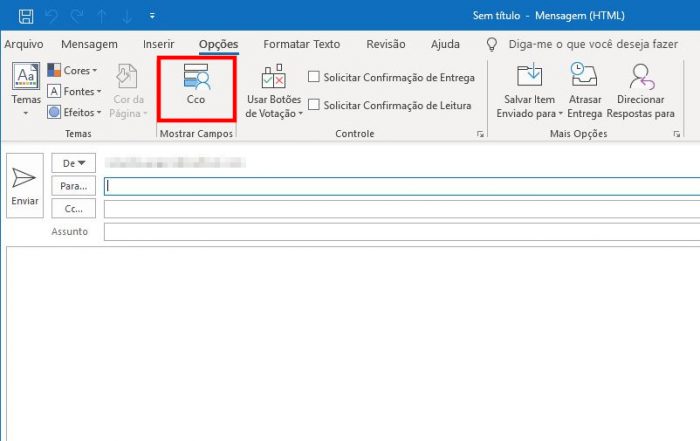
- Inclua no campo CCO os destinatários que você quer que recebam o e-mail de forma oculta;
- Redija a mensagem e envie-a normalmente;
- Para desativar o recurso, clique novamente no botão Cco, ou na opção Cco na faixa de opções.
E pronto.
2. No Outlook para a web
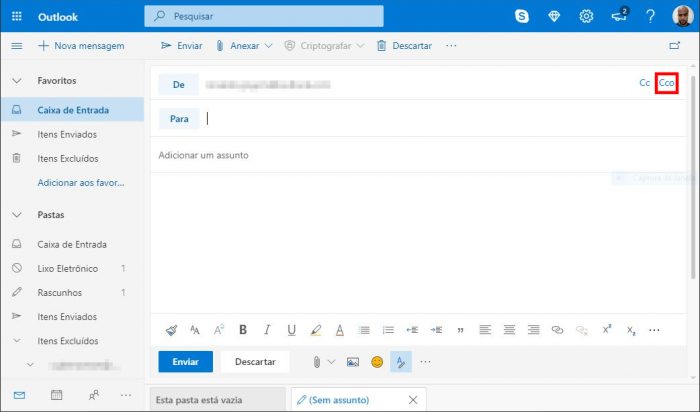
- Acesse o site do Outlook Online;
- Crie uma nova mensagem, ou responda ou encaminhe uma já existente normalmente;
- Com a nova mensagem aberta, clique na opção Cco à direita;
- Inclua no campo CCO os destinatários que você quer que recebam o e-mail de forma oculta;
- Redija a mensagem e envie-a normalmente.
E pronto.
Nas versões para Windows e macOS, o campo “CCO” permanecerá ativo em todas as novas mensagens, a menos que você clique novamente na ferramenta e a desative. Já na versão para a web, o recurso não pode ser desligado para a mensagem em questão, mas deverá ser ativado toda vez que você desejar enviar uma cópia oculta.